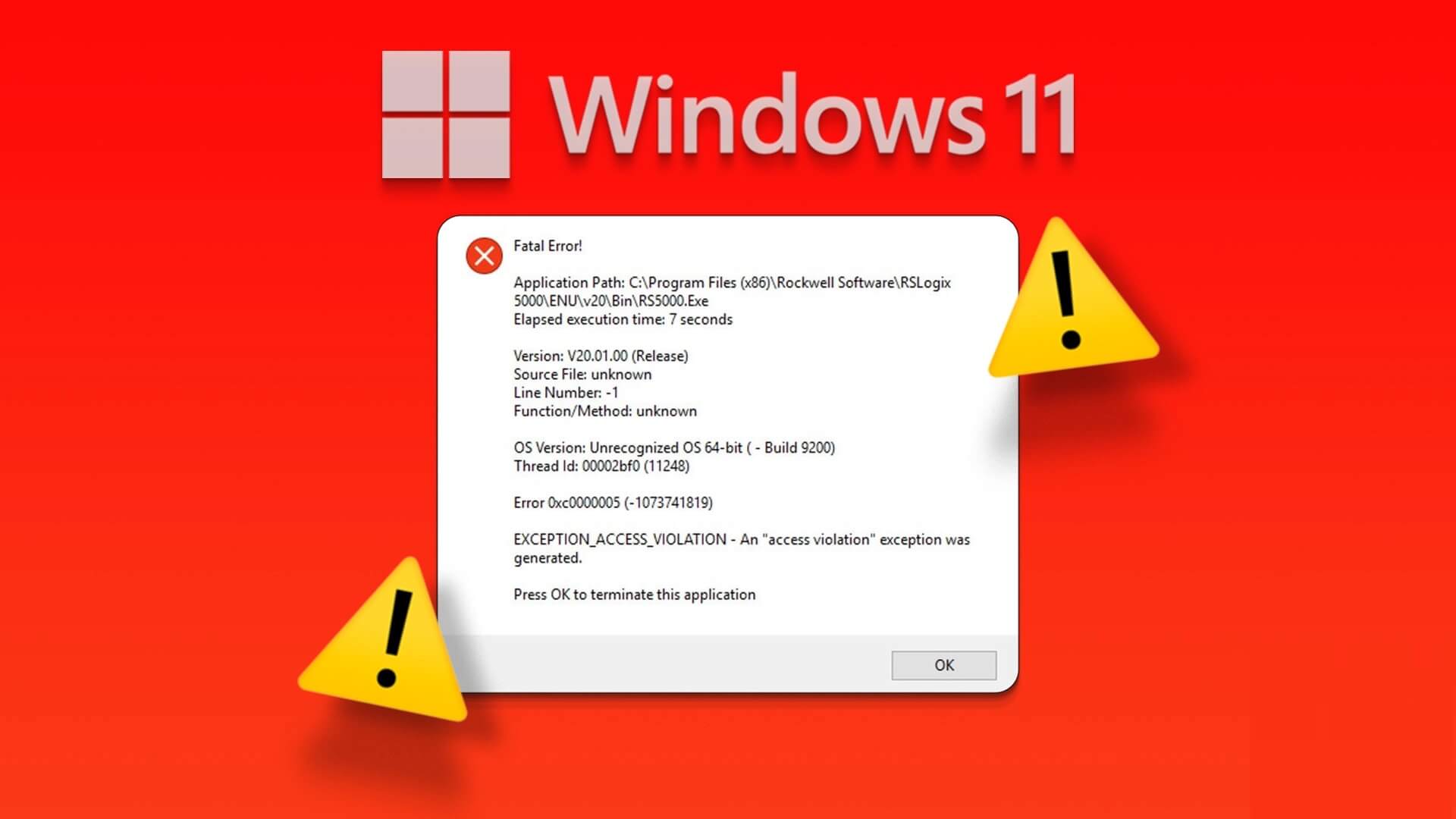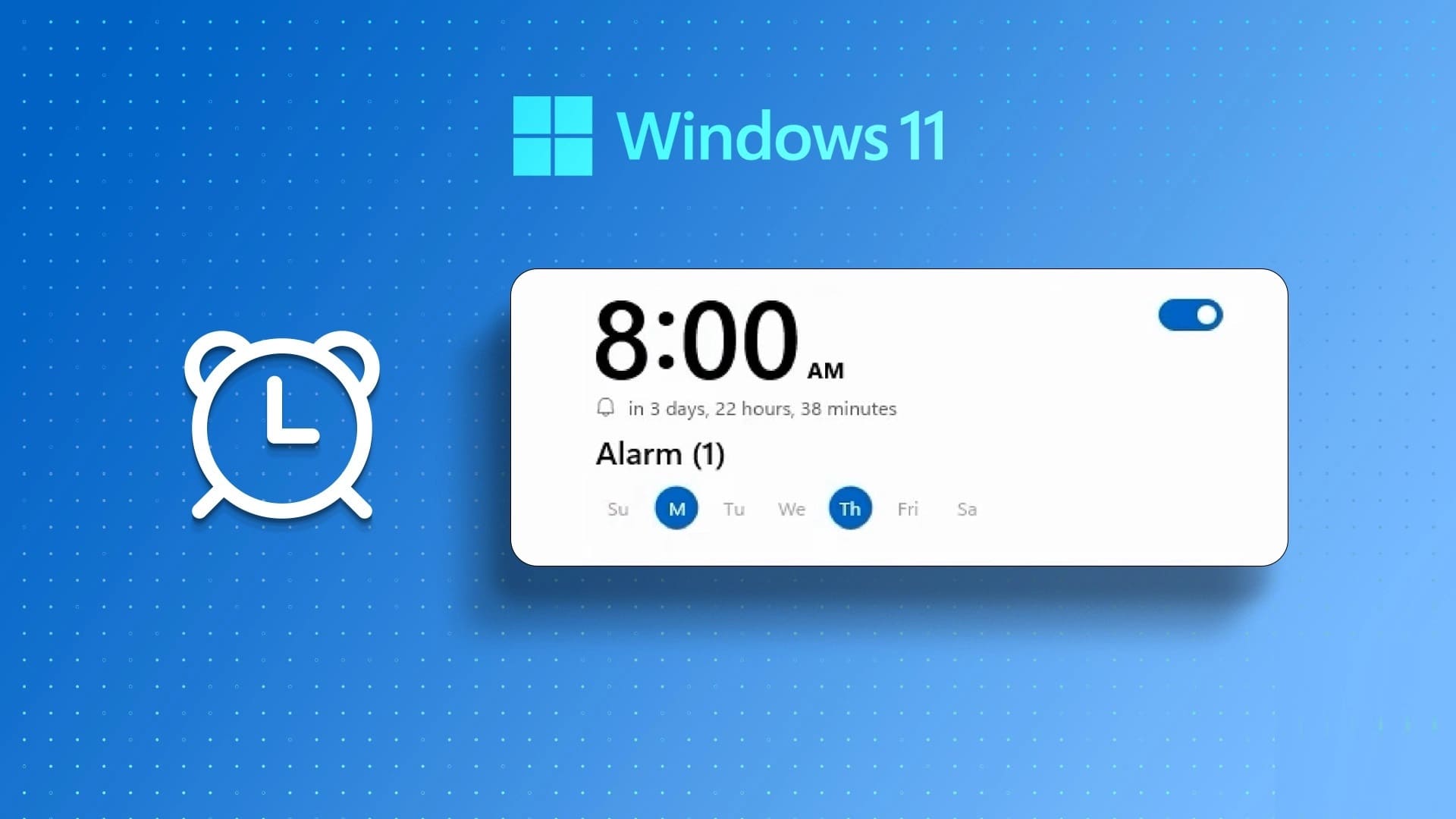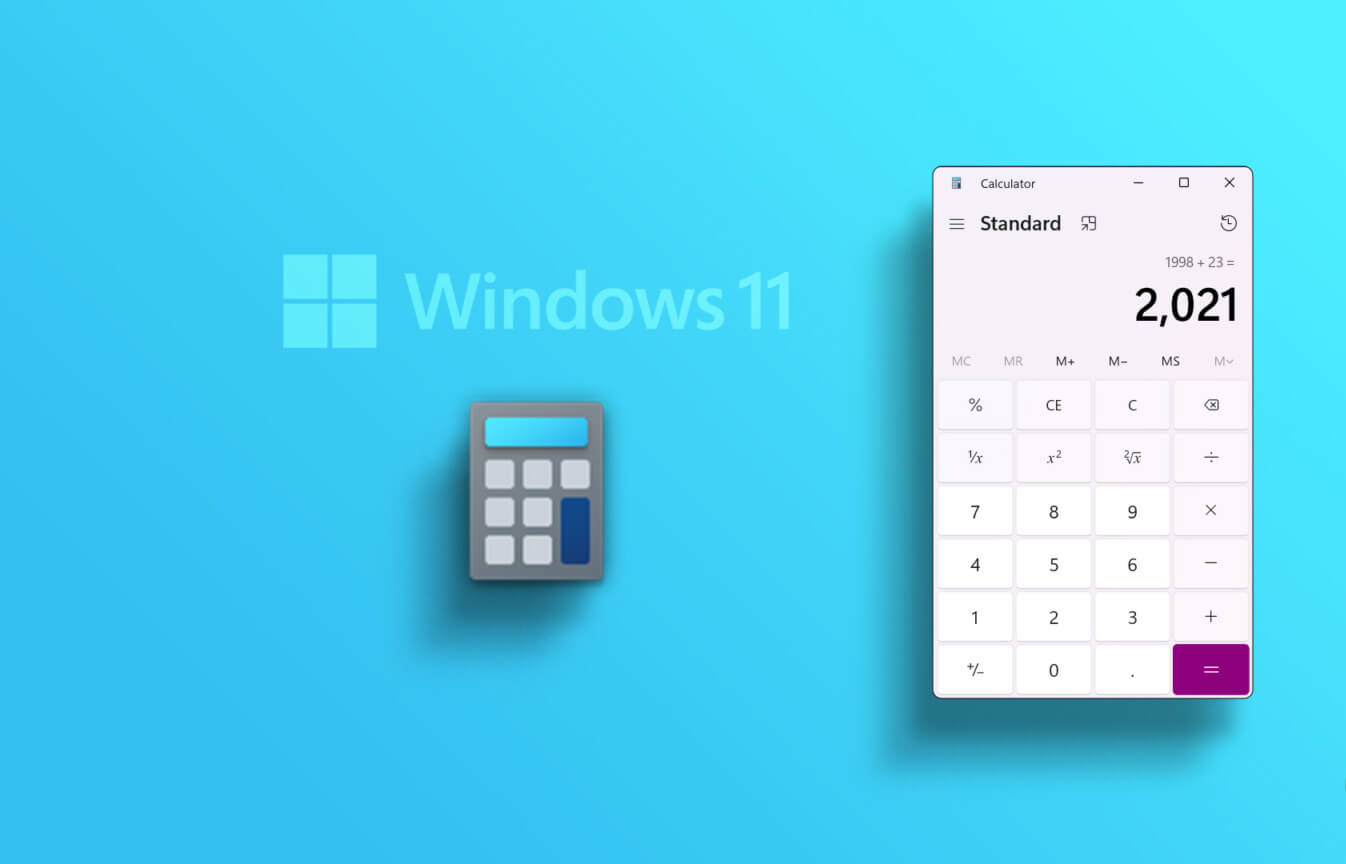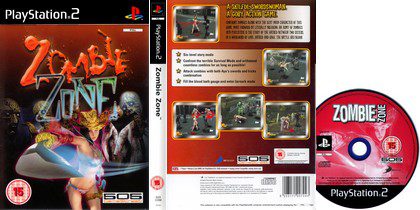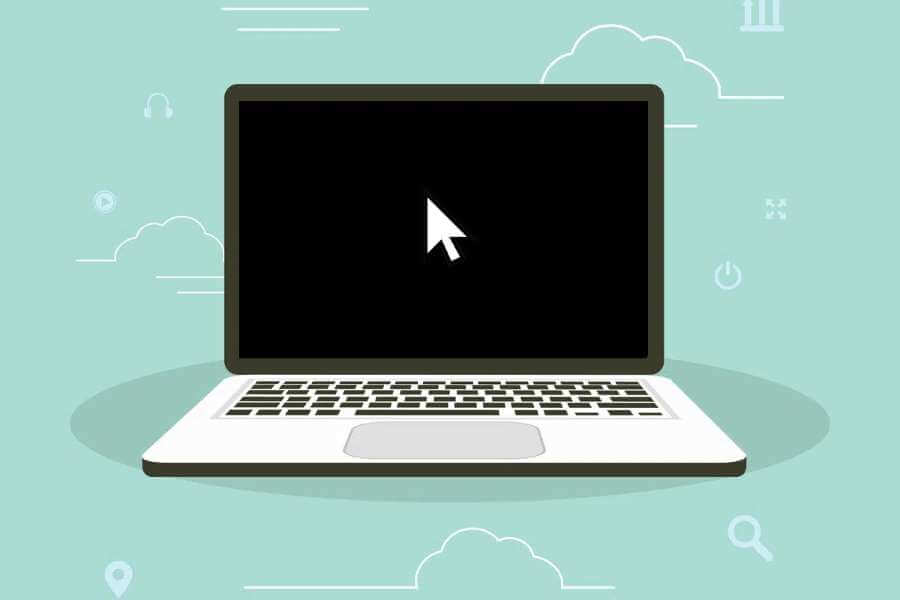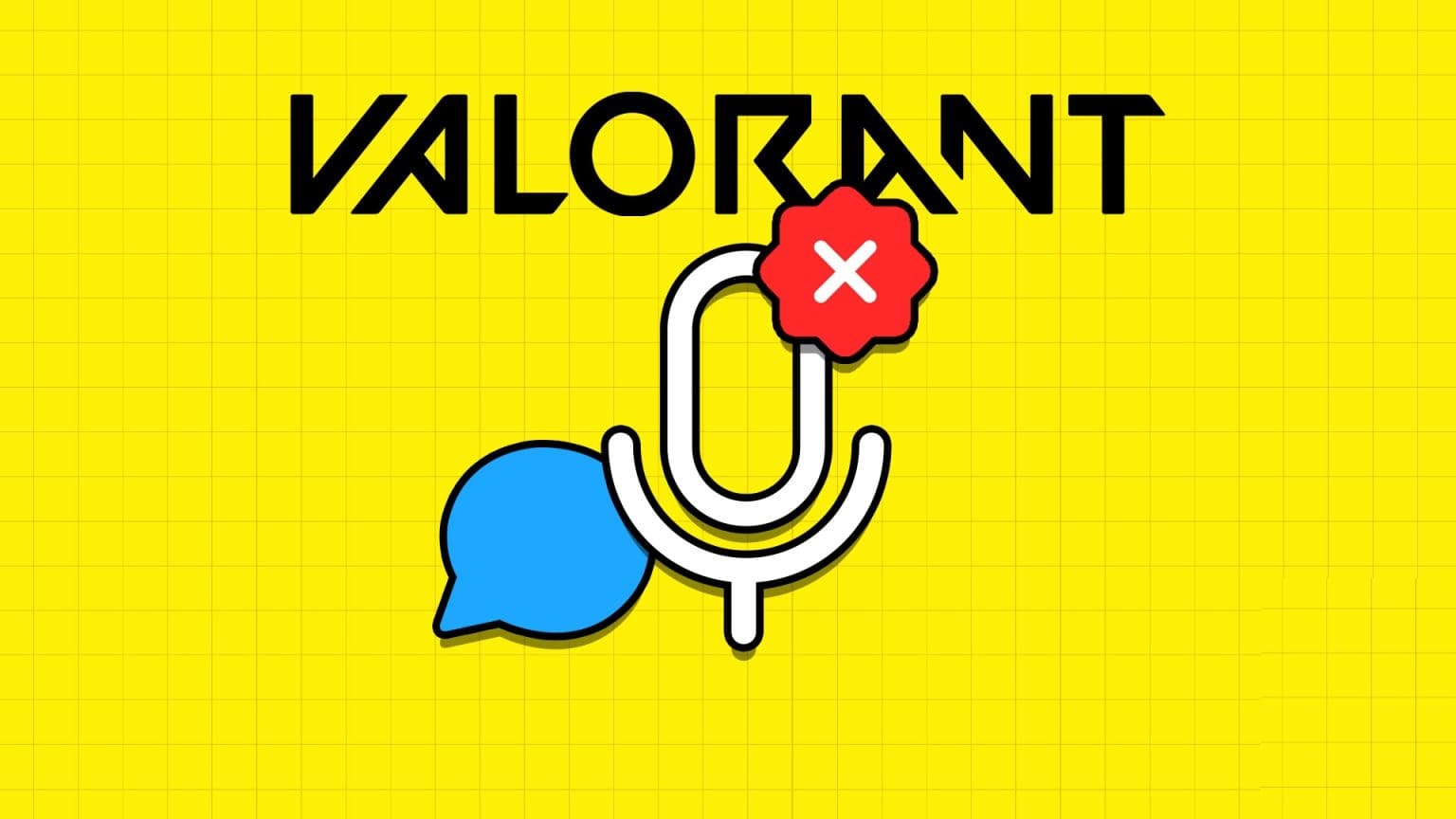ansett som Sticky Keys er en Windows-funksjon som lar deg trykke på en tast i stedet for tastekombinasjonene som brukes som hurtigtaster. Dette er nyttig for personer som ikke kan trykke og holde to eller flere taster samtidig. Når funksjonen Sticky Keys er deaktivert, kan du kopiere ved å trykke CTRL + C samtidig, men når den er aktivert, kan du kopiere ved å trykke CTRL, slippe den og deretter trykke C. Du vil beholde den låst, enten for å opprettholde status quo eller fordi de kan slå den på ved en feiltakelse. I dag skal vi lære deg hvordan du slår av eller deaktiverer Sticky Keys i Windows 11.
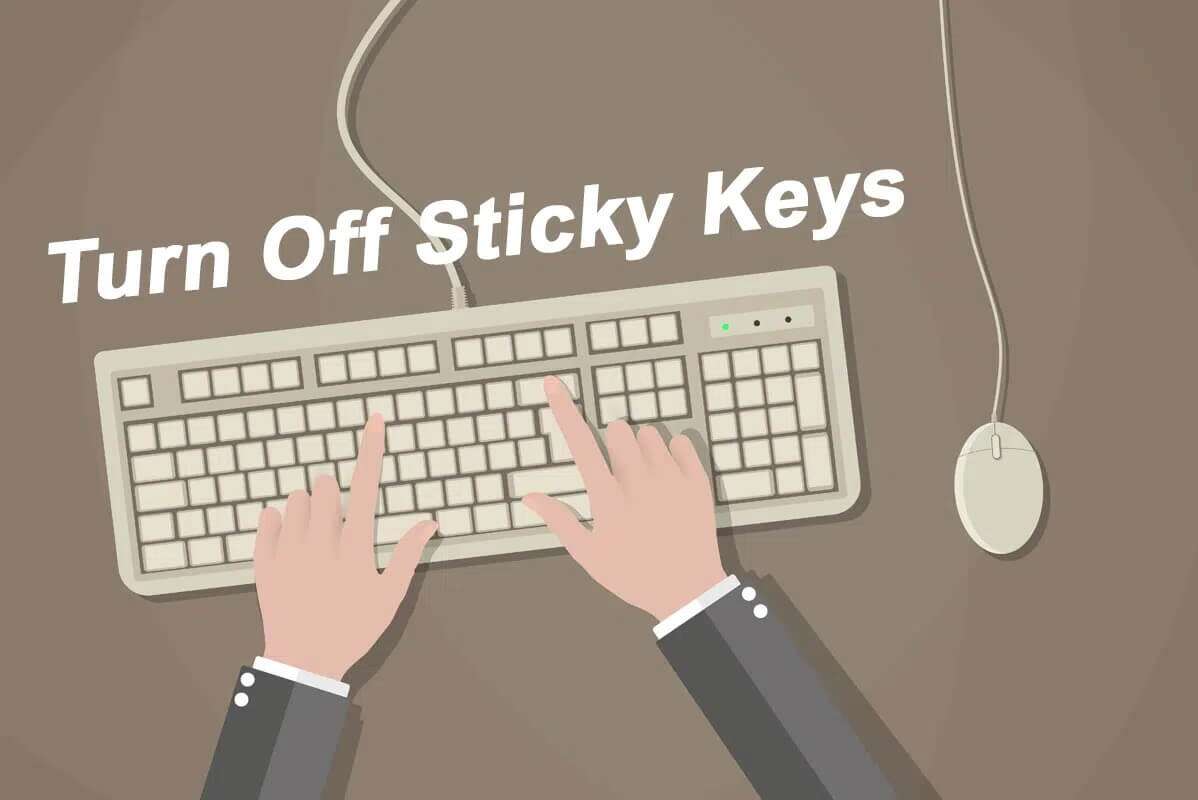
Slik slår du av Sticky Keys i Windows 11
Det er to måter du kan deaktivere det Trege taster på Windows 11.
Den første metoden: gjennom Windows-innstillinger
Du kan deaktivere Sticky Keys i Windows 11 gjennom Tilgjengelighet-alternativet i Innstillinger-appen, som følger:
1. Trykk på min tast Windows + X sammen for å låse opp Hurtiglenkeliste.
2. Velg Innstillinger fra listen.
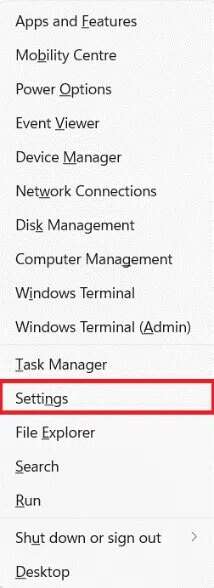
3. Klikk deretter på "tilgjengelighetFra høyre side.
4. Klikk tastatur innenfor seksjonen interaksjon , Som vist.
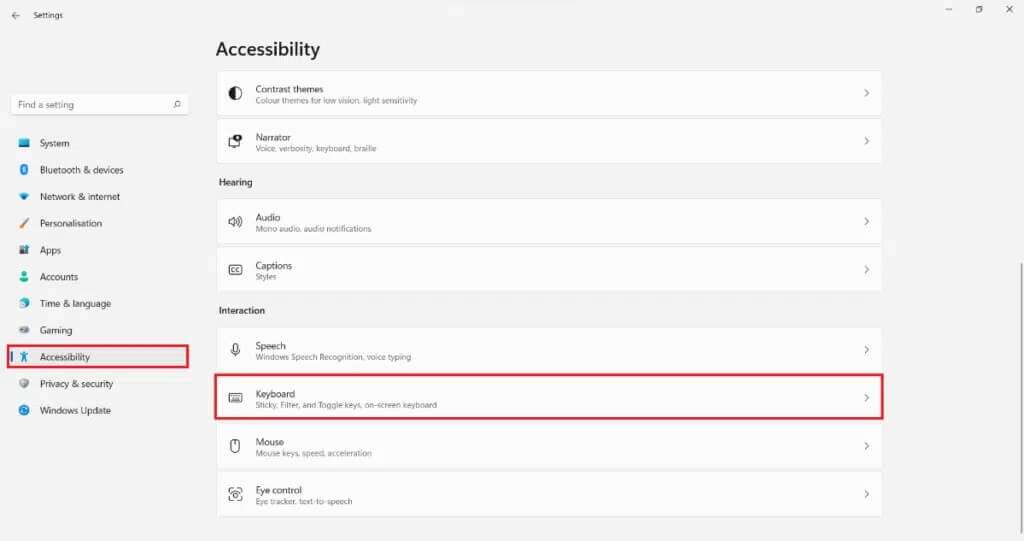
5. Slå av arbeid alternativbryter Installasjoner nøkler.

Proff-tips: Du kan klikke på Sticky Keys-panelet for å tilpasse funksjonene til den klebrige tasten.
Den andre metoden: gjennom kontrollpanelet
Følg trinnene nevnt nedenfor for å deaktivere Sticky Keys i Windows 11 via kontrollpanelet:
1. Klikk Søk kode Og skriv kontrollpanel.
2. Klikk deretter حتح Som vist.
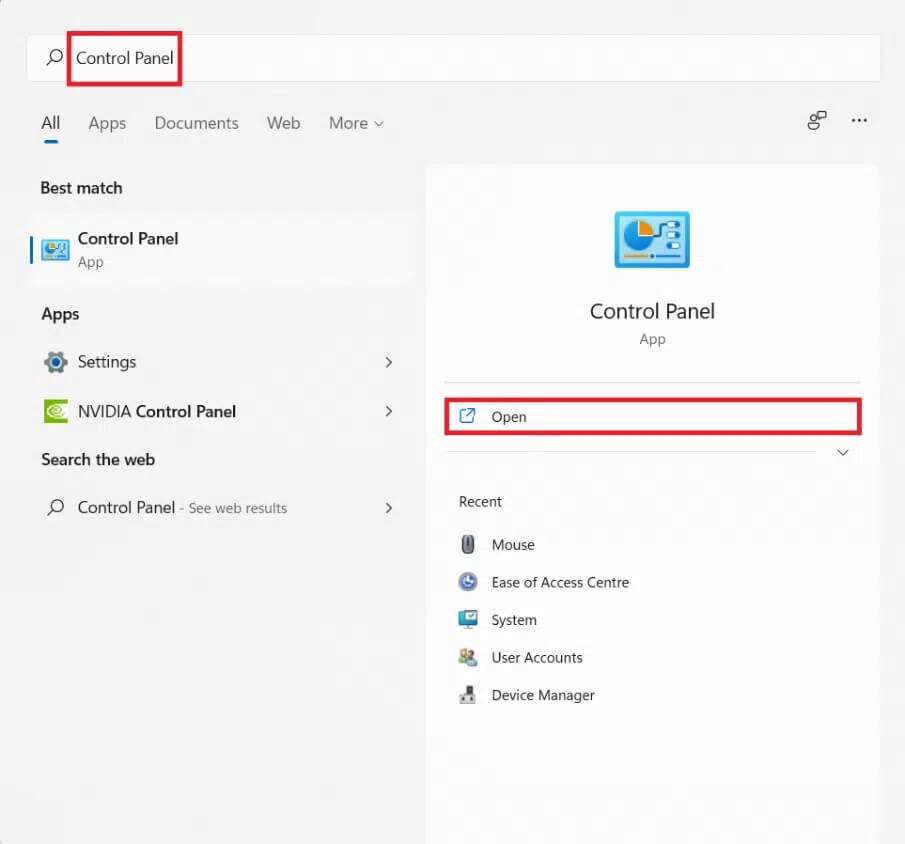
3. Velg her Enkel tilgangssenter.
Legge merke til: Sørg for at du er i visningsmodus for store ikoner. For å endre visningsmodus, trykk på Vis etter og velg Store ikoner.
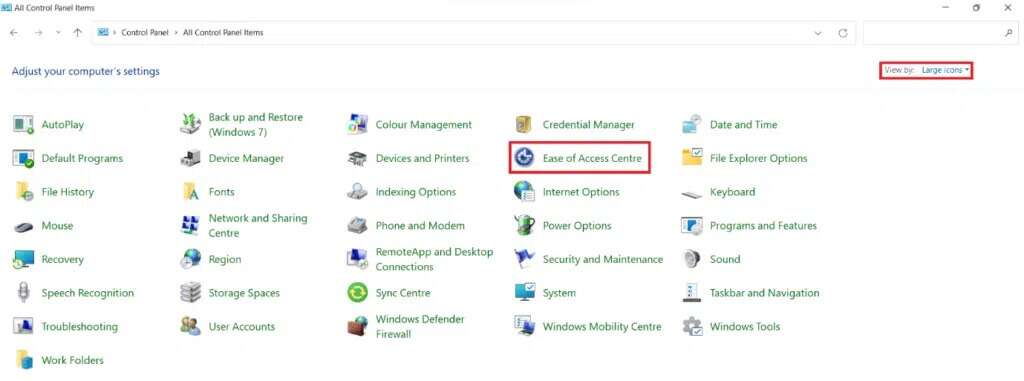
4. Klikk deretter på "Lett å bruke tastatur" Som vist under.
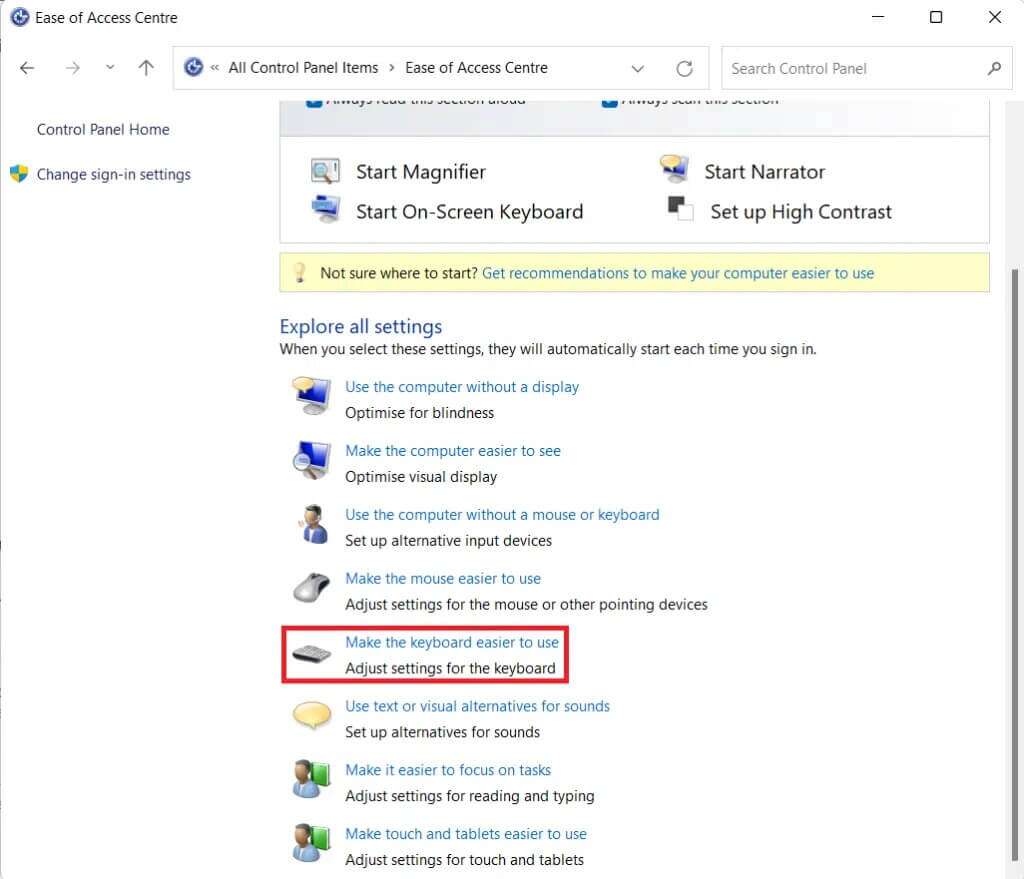
5. Fjern merket for "Slå på Sticky Keys".
6. Klikk til slutt på "applikasjon“>“OKfor å lagre disse endringene.
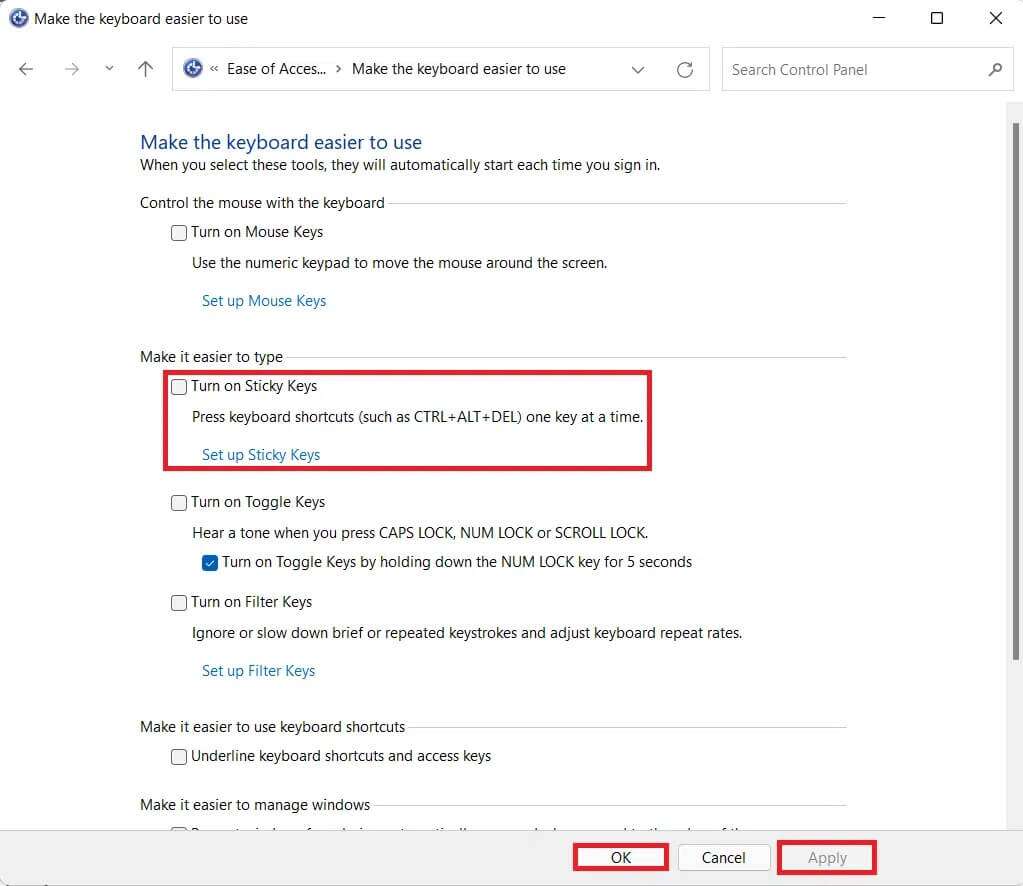
Vi håper denne artikkelen var interessant og nyttig om hvordan du slår av Sticky Keys i Windows 11. Du kan sende inn forslag og spørsmål i kommentarfeltet nedenfor. Følg med for andre Windows 11-tips og triks!